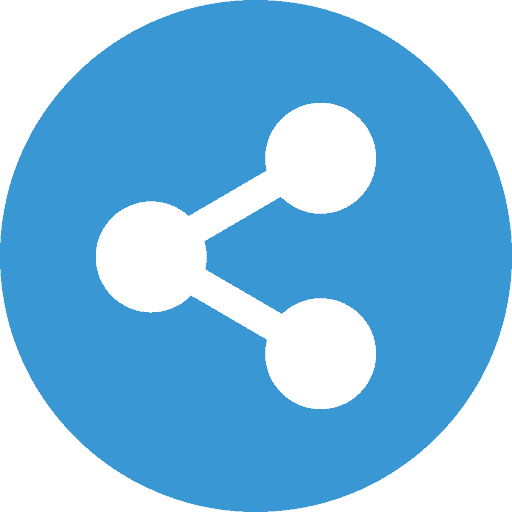作为亚马逊合作伙伴,我们从符合条件的购买中赚取收入。
不良的打印、下载和调整大小可能会导致照片像素化。 像素会产生令人分心的扭曲,可能无法展示财产的美丽。 我正在教授如何在 Photoshop 中修复像素化图片的不同方法,以使您的房地产照片看起来清晰。
快速导航
您可以使用清晰度工具或高斯模糊或创建软层来修复 Photoshop 中的像素化图像。 您需要调整图片大小并使用各种工具来锐化单个像素。 改变曝光、对比度、光线和阴影也可以掩盖像素化部分。
模糊和颗粒状的图像 会对您的内容造成各种负面影响。 尽管如此,您还是可以使用 Photoshop 快速修复像素化的照片。 让我们学习如何使用各种方法在 Photoshop 中修复像素化图像。
Adobe Photoshop 从任何图像中删除像素的第一种方法是使用清晰度工具。 在这里,我将介绍通过模糊和修复像素化照片 锐化图像.
在MyCAD中点击 软件更新 图片,然后点击 图像大小. 通过在出现的对话框中输入更高的值来增加大小。 确保您添加的值符合您的图像要求。
复制图层 以在编辑复制图层时保持原始图像完好无损。
从你的中选择复制层 层 控制板。 图层面板通常位于 Photoshop 屏幕的右下角。 如果您看不到它,请访问 窗口,并选择 层.

选择后 复制 图层,转到屏幕顶部的菜单栏。 在菜单栏上,单击 筛选器.
从下拉菜单中,导航至 模糊,然后选择 表面模糊 从级联菜单。 当您单击表面模糊选项时,将出现一个窗口。 通过更改值来调整图像的模糊度 半径 和 阈现在您已经调整了蓝色,是时候调整锐度了。 单击 筛选器 菜单栏上的选项。 导航 磨,然后点击 智能锐化.

通过图层面板底部的图层蒙版图标添加图层蒙版。 这个图标看起来像一个放置在矩形内的空圆圈。
第一种方法可能看起来冗长且耗时。 对于更简单快捷的方法,您可以选择 Photoshop 中的高斯模糊功能. 它平均相邻像素的颜色并使它们看起来更平滑。
在窗口中,移动滑块直到达到您想要的结果,然后单击 OK.


Photoshop 提供了另一种轻松修复像素化图像的方法。 此方法涉及创建新层。
启动 Photoshop 并打开您的像素化图像。
您会在图层面板中找到一个用于混合选项的下拉菜单。 单击它并选择 柔和的光线 此菜单中的选项。


数字图像由称为像素的微小方形点组成。 图像中像素的大小和密度决定了其质量和细节水平。 例如,像素数较多的图像具有更多的细节和清晰度。
这种更丰富的细节和清晰度通常被称为高分辨率。 像素化是指图像失去分辨率、出现块状和扭曲的视觉效果。
当您放大图像时,像素化会很明显,您可以看到各个像素都是模糊的块状方块。 图像失去分辨率并出现像素化的一些常见原因包括:
下载图像时,您正在将图像文件从远程位置(例如网站或服务器)传输到本地设备(例如计算机)。 如果原始图像的分辨率较低,则在高分辨率或放大的显示器上查看时可能会出现像素化。
图像文件通常会被压缩以减小文件大小,以便于存储和更快的下载。 有损压缩等压缩技术会丢弃一些图像细节以实现更小的文件大小。 如果图像被严重压缩,则可能会丢失大量信息,从而导致图像质量下降和像素化。
当您调整图像大小并增加其尺寸时,执行调整大小操作的程序需要对现有像素进行插值以填充额外的空间,从而降低图像的整体分辨率。 分辨率的损失会导致图像细节的损失,从而导致像素化。
如果在打印设置中放大图像以适应与原始尺寸不同的尺寸,打印机可能会执行插值,从而导致像素化和图像质量下降。
此外,大多数打印机都可以让您选择低、中或高质量打印。 选择较低的打印质量设置会降低打印图像的锐度和清晰度,从而导致像素化。
如果要在 Photoshop 中重新采样和放大图像而不像素化,请在 Photoshop 中打开图像,方法是转至“文件”,选择“打开”,然后选择图像文件。 通过在“图层”面板中选择图层,然后按 Ctrl + J(Windows 上)或 Command + J(Mac 上),复制原始图像图层。
选择复制的图层后,转到图像并选择图像大小。 在出现的对话框中,取消选中重新采样选项(如果已选中)。 这可确保所做的任何更改都将保持图像的原始像素尺寸。 输入放大图像所需的尺寸或分辨率。
确保选中“约束比例”选项以保持原始纵横比。 检查“图像大小”对话框中的“重新采样”选项,然后从下拉菜单中选择适当的重新采样方法。 单击“确定”应用更改并调整图像大小。
双击 RAW 图像文件,在 Camera Raw 中打开 RAW 图像。 在幻灯片中,右键单击图像并选择“增强”。 通常,会出现“增强预览”对话框。 选中“增强预览”对话框中的“超分辨率”框。
您可以通过调整文本图层的抗锯齿功能来修复 Photoshop 中的像素化文本。 右键单击“图层”面板中的文本图层,然后选择“混合选项”。 在“图层样式”对话框中,选择“平滑”或“锐利”作为抗锯齿选项,然后使用高分辨率文件格式(例如 TIFF 或 PNG)保存图像。
不正确的调整大小、原始图像的低分辨率以及错误的相机设置都会使图像像素化。 不适合 图像压缩, 文件损坏以及在不兼容的图像查看器上加载图片也可能导致图像像素化。
应用 适当的相机设置 保持相机稳定可以最大限度地降低图像像素化的风险。 您还可以通过遵循正确的调整大小协议来避免像素化。
使用锐度工具和高斯模糊以及创建软层可以解决像素化问题。 像素化图像对于房地产列表来说看起来不专业。 您需要掌握 Adobe Photoshop 中的图像编辑技术,以保持最高质量的照片。